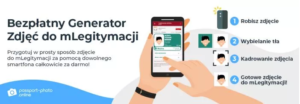mLegitymacja
Uczniowie naszej szkoły mogą korzystać z mLegitymacji.
Dzięki mLegitymacji możesz zapomnieć o noszeniu tradycyjnego dokumentu. To – zgodnie z prawem – legitymacja szkolna, ale wyświetlana na ekranie Twojego telefonu. Pokazując mLegitymację, potwierdzisz, że jesteś uczniem danej szkoły, skorzystasz z ulg i zwolnień.
To ważne! Ten dokument możesz aktywować tylko wtedy, gdy Twoja szkoła ma podpisane odpowiednie porozumienie z Kancelarią Prezesa Rady Ministrów. Uruchamia się go, używając kodu QR oraz kodu aktywacyjnego otrzymanego w sekretariacie szkoły.
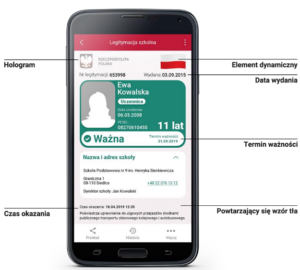
W tym mobilnym dokumencie zapisane są wszystkie dane, które można znaleźć w papierowej legitymacji: imię i nazwisko ucznia, numer legitymacji, datę wydania, termin ważności, status użytkownika (uczeń), datę urodzenia, PESEL, nazwę i adres szkoły.
Uczniowie mogą korzystać z mLegitymacji w tych samych sytuacjach, w których obecnie korzystają z „tradycyjnych” dokumentów: podczas kontroli biletów, przy zakupie biletów do kina itp.
Mobilną legitymację może otrzymać każdy uczeń, któremu wcześniej wydano tradycyjną wersję dokumentu. Okres ważności mLegitymacji jest taki sam jak okres ważności wydanej wcześniej wersji papierowej. W przypadku utraty ważności „tradycyjnej” legitymacji, mobilna wersja dokumentu będzie unieważniana. Unieważnienie będzie mogło być dokonane przez szkołę także w przypadku utraty mLegitymacji na skutek uszkodzeń, niepoprawnego działania lub utraty urządzenia mobilnego, w którym była przechowywana (mLegitymacja jest przypisana do konkretnego urządzenia – w momencie zgubienia lub kradzieży telefonu należy natychmiastowo poinformować osoby odpowiedzialne za wydawanie mLegitymacji).
mLegitymację należy dodać na własnym urządzeniu w aplikacji mObywatel wydanej przez Ministerstwo Cyfryzacji. Obecnie, funkcjonalność mLegitymacja dostępna jest dla użytkowników urządzeń z systemem Android w wersji min. 6.0.
Link do oficjalnego źródła aplikacji mObywatel:
| https://play.google.com/store/apps/details?id=pl.nask.mobywatel |
Instrukcja uruchomienia mLegitymacji
Aby uruchomić mLegitymację należy:
- Złożyć wniosek do dyrektora szkoły o wydanie mLegitymacji. Wnioski prosimy przekazywać do sekretariatu lub wysłać skan na adres mlegitymacja@lo31.elodz.edu.pl.
- 2. Wraz z wnioskiem należy jako załącznik dodać zdjęcie legitymacyjne w formacie JPG lub JPEG w rozmiarze do 5 MB, podpisane w nazwie pliku imieniem i nazwiskiem ucznia oraz klasą.
- Pobrać Aplikację mObywatel, potwierdzić regulamin.
- Po otrzymaniu ze szkoły kodu aktywacyjnego uruchomić System na urządzeniu.
Regulamin usługi mLegitymacja szkolna:
https://www.mobywatel.gov.pl/mobywatel.android.mlegitymacjaszkolna.regulamin.2.1.0.pdf
Informacje o usłudze mLegitymacja:
https://mc.bip.gov.pl/publiczna-aplikacja-mobilna/informacje-o-publicznej-aplikacji-mobilnej.html
mLegitymacja jest unieważniana w trakcie roku szkolnego:
-
- na wniosek rodziców ucznia (opiekuna prawnego), w szczególności w przypadku utraty mLegitymacji szkolnej na skutek uszkodzeń, niepoprawnego działania lub utraty urządzenia mobilnego, w którym przechowywana była mLegitymacja szkolna;
- z urzędu w przypadku utraty ważności wydanej uczniowi legitymacji szkolnej albo e-legitymacji szkolnej bądź przejścia ucznia do innej szkoły (§ 24 ust. 4a rozporządzenia MEN z 26 kwietnia 2018 r.).
Wniosek mLegitymacja
Bezpłatny generator zdjęć do mLegitymacji
SKORZYSTAJ Z BEZPŁATNEGO GENERATORA ZDJĘĆ DO MLEGITYMACJI
Bezpłatny Generator Zdjęć pozwoli uzyskać taką fotografię, która spełni wszystkie kryteria zdjęć do mLegitymacji. Fotografię do mLegitymacji można samodzielnie wykonać w domu. Jedyne, czego potrzebujesz to smartfon. Załaduj zdjęcie ze swojej galerii lub wykonaj nowe, a Bezpłatny Generator Zdjęć zadba o to, by fotografia była dobrze wykadrowana i przycięta. Nie musisz martwić się o tło ‒ narzędzie automatycznie je usunie. Trzeba pamiętać, by przed wykonaniem zdjęcia zdjąć czapkę lub inne nakrycia głowy.
Fotografia do mLegitymacji musi spełniać kilka podstawowych kryteriów:
- osoba widoczna na zdjęciu powinna patrzeć w kierunku obiektywu,
- twarz osoby pozującej do zdjęcia ma być ustawiona prosto,
- oświetlenie twarzy powinno być równomierne.
Obsługa Bezpłatnego Kreatora do zdjęć jest bardzo prosta i na pewno każdy sobie z nią poradzi. Jak skorzystać z Bezpłatnego Generatora do zdjęć?
- Wejdź w przeglądarkę internetową w swoim telefonie, a następnie skorzystaj z linku https://passport-photo.online/pl/zdjecie-do-mlegitymacji.
- Wciśnij żółty przycisk “Zrób zdjęcie” lub wybierz fotografię zapisaną na Twoim smartfonie.
- Wciśnij przycisk z napisem “Pobierz”.
- Zapisz zdjęcie na urządzeniu, z którego korzystasz.
Tak przygotowaną fotografię można wykorzystać do mLegitymacji, którą będziesz się identyfikował. Jak widzisz, cały proces przygotowania zdjęcia jest niezwykle łatwy i zajmuje nie więcej niż minutę!
Bezpłatny Kreator Zdjęć do mLegitymacji można znaleźć pod adresem:
https://passport-photo.online/pl/zdjecie-do-mlegitymacji
Insrukcja dodania mLegitymacji do aplikacji mObywatel
Dodanie legitymacji do aplikacji mObywatel
| Krok 1 Należy otworzyć aplikację mObywatel i kliknąć w ikonę reprezentującą „Plus” w prawym dolnym rogu. |
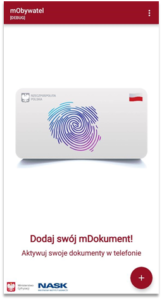 |
| Krok 2 Z listy, która się pojawiła należy wybrać „Legitymację Szkolną” lub „Legitymację Studencką” w zależności, czy jesteś uczniem czy studentem. |
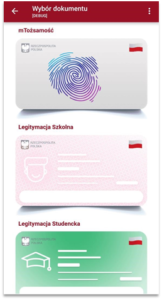 |
| Krok 3 Pojawia się ekran aktywacyjny, na którym należy kliknąć „Dalej”. |
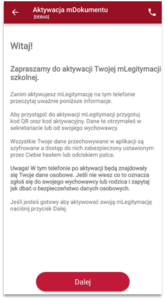 |
| Krok 4 W celu aktywacji mLegitymacji konieczne jest zaakceptowanie regulaminu usługi poprzez kliknięcie przycisku „Akceptuję”. |
 |
| Krok 5 Należy wyrazić zgodę na użycie aparatu klikając na przycisk „Dalej”. |
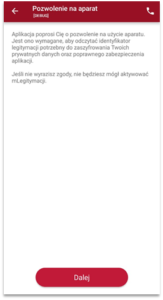 |
| Krok 6 W celu pobrania mLegitymacji, należy zeskanować kod QR z wygenerowanego wcześniej raportu. W razie problemów ze skanowaniem kodu, możliwe jest ręczne wpisanie kodu i zatwierdzenie go za pomocą przycisku u dołu ekranu. |
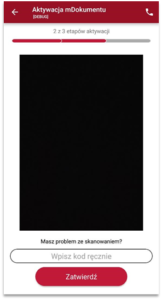 |
| Krok 7 Następnie konieczne jest podanie kodu aktywacyjnego, który widnieje obok kodu QR i wybranie przycisku „Aktywuj”. |
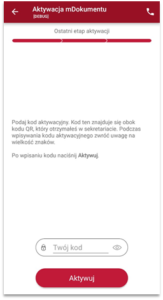 |
| Po załadowaniu wyświetla się aktywowana mLegitymacja szkolna. |  |
Insrukcja przedłużenia legitymacji w aplikacji mObywatel
|
Krok 1 W aplikacji mObywatel wybierz kafelek „Legitymacja Szkolna” lub „Legitymację Studencką”. W zależności czy jesteś uczniem czy studentem. |
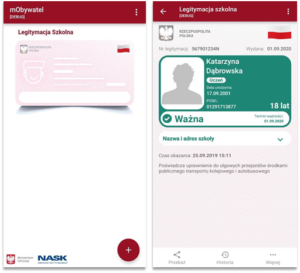 |
|
Krok 2 W dolnym menu wybierz „Więcej”, następnie wybierz funkcję „Przedłuż ważność”. |
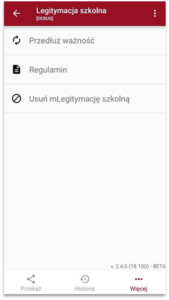 |
|
Krok 3 Na ekranie powitalnym wybierz przycisk „Dalej”. |
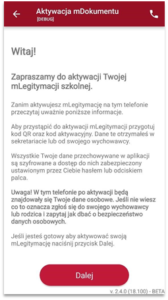 |
|
Krok 4 Zapoznaj się z regulaminem i potwierdź, że go akceptujesz przyciskiem „Akceptuję”. |
 |
|
Krok 5 Aplikacja potrzebuje dostępu do aparatu. Dzięki temu możesz zeskanować kod przedłużający ważność legitymacji. Informację o tym potwierdź wybierając „Dalej”. |
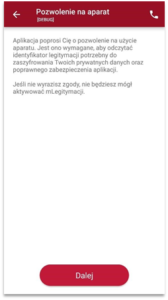 |
|
Krok 6 Zeskanuj kod QR. W razie problemów ze skanowaniem kodu, możliwe jest ręczne wpisanie kodu i zatwierdzenie go za pomocą przycisku u dołu ekranu. |
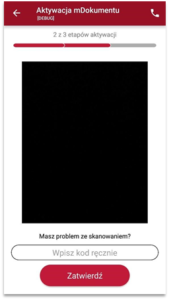 |
|
Krok 7 Wpisz kod aktywacyjny, który znajdziesz obok kodu QR. Wybierz przycisk „Aktywuj”. |
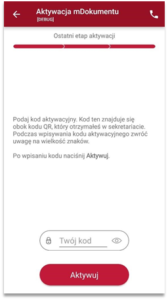 |
| Na ekranie wyświetli się aktywowana mLegitymacja szkolna. |  |